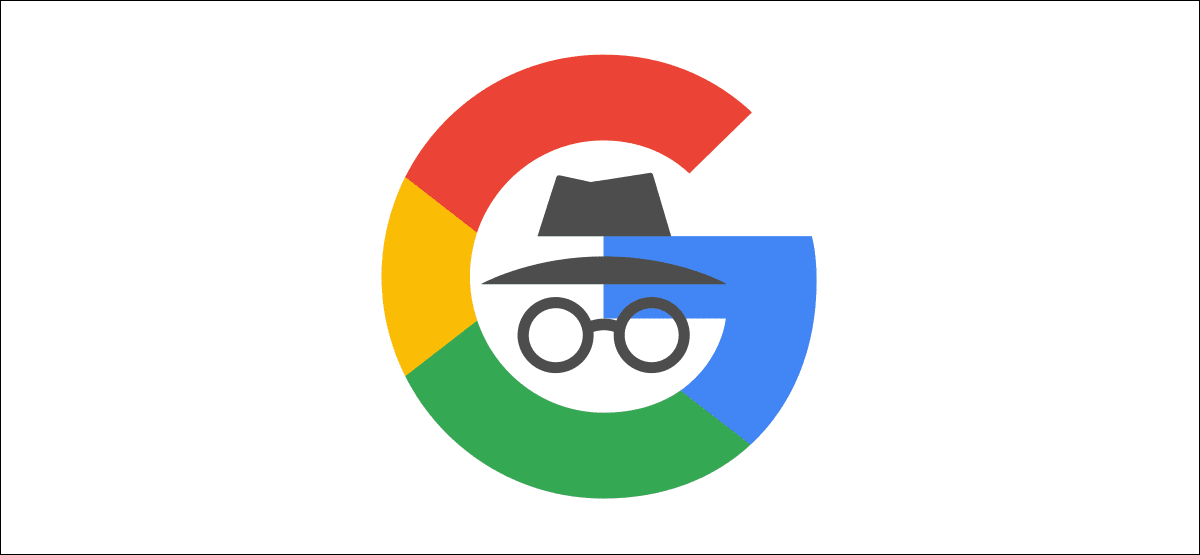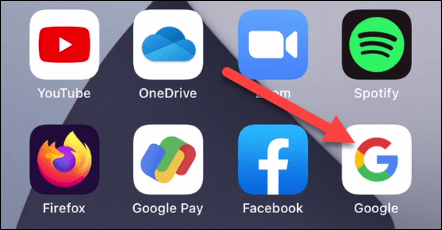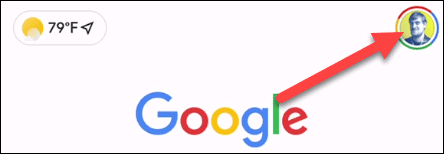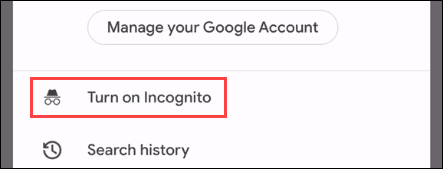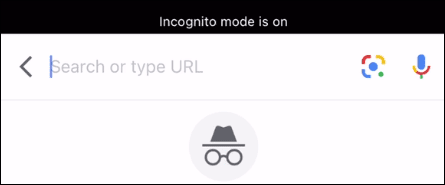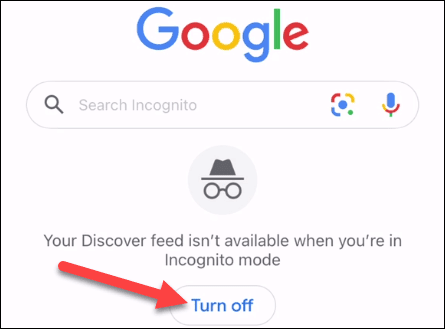So verwenden Sie die Inkognito-Suche von Google auf iPhone und iPad
Der Inkognito-Modus ist eine gängige Funktion von Webbrowsern, mit der Sie das Internet einigermaßen anonym nutzen können. Wenn Sie auf Ihrem iPhone oder iPad die Google App als Webbrowser anstelle von Safari oder Chrome verwenden, können Sie inkognito surfen. Hier ist wie.
Die Google App für iPhone und iPad bietet ein All-in-One-Erlebnis. Alle Such- und Browsing-Ergebnisse erfolgen innerhalb der App. Es ist im Grunde ein eigener kleiner Browser, der Discover enthält, aber Sie möchten Ihre Aktivität möglicherweise nicht protokollieren.
Öffnen Sie zuerst die Google-App auf Ihrem Gerät iPhone أو iPad. Verwenden Sie die Spotlight-Suche von Apple, um die App zu finden, wenn Sie sie nicht auf Ihrer Startseite oder App-Bibliothek finden können.
Tippen Sie als Nächstes auf Profilsymbol Ihr in der oberen rechten Ecke.
Jetzt auswählenInkognito-Modus aktivierenAus dem Dropdown-Menü...
Oben auf dem Bildschirm wird ein Banner mit der Aufschrift „Inkognito ist aktiviert“ angezeigt. Sie können jetzt Suchen durchführen und im Internet surfen, ohne Aktivitäten in Ihrem Konto zu speichern.
Um den Inkognito-Modus zu deaktivieren, kehren Sie zur Startseite der Google-App zurück und klicken Sie auf die Schaltfläche „Stopp“.
Das ist alles! Genau wie der Inkognito-Modus des Browsers wird Ihr Such- und Browserverlauf nicht in Ihrem Konto gespeichert. Dies ist ein netter kleiner Trick, um zu sehen, ob Sie die Google-App wie den Browser häufig verwenden.
Um Ihre Informationen ohne viele manuelle Eingaben zu organisieren, sehen Sie sich die Optionen zum automatischen Löschen von Google an.